Что такое датчик внешнего освещения на ноутбуке и как настроить настройки?
Resumen: Датчик внешнего освещения автоматически регулирует яркость ЖК-панели компьютера в зависимости от уровня окружающего освещения.
Síntomas
Функциональность датчика внешнего освещения (ALS)
Если устаревший ноутбук Dell оснащен датчиком внешнего освещения, на нем имеется небольшое квадратное окно, расположенное на нижнем крае ЖК-панели(рис. 1).
Сведения о том, как вручную изменить яркость экрана на ноутбуке Dell, см. в статье базы знаний Dell Изменение параметров видео или улучшение текста в Windows.

Рис. 1. Расположение датчика внешнего освещения
ALS увеличивает яркость ЖК-панели при использовании в ярко освещенной области и затемнимет дисплей при использовании в более темных областях. По конструкции яркость постепенно изменяется, чтобы предотвратить мерцание, и это может быть не легко заметить.
ALS по умолчанию отключается при поставке компьютера с завода, но его можно включить с помощью:
- Документ с кратким описанием решения Fn + Стрелка влево сочетание клавиш
- Утилита Dell QuickSet
- Настройка системы (BIOS)
Включение или отключение датчика внешнего освещения (ALS) с помощью клавиатуры
Чтобы включить или отключить датчик внешнего освещения (ALS), используйте клавиатуру:
- Нажмите и удерживайте клавишу Fn и нажмите клавишу Стрелка влево для включения или отключения ALS.
- Нажмите и удерживайте клавишу Fn и нажмите клавишу Стрелка вверх ключ или Стрелка вниз для отключения ALS и установки яркости ЖК-дисплея вручную. Нажатие клавиши Стрелка вверх яркость дисплея и нажатие клавиши Стрелка вниз клавиша приглушится на дисплее.
Включение или отключение датчика внешнего освещения (ALS) с помощью инструмента Quickset Tool
При изменении состояния датчика внешнего освещения (ALS) с помощью сочетаний клавиш утилита Dell™ Quickset открывает сообщения, указывающие, отключена ли функция ALS.
Чтобы настроить ALS с помощью утилиты Dell Quickset, выполните следующие действия:
- Дважды нажмите значок Quickset
 на панели задач.
на панели задач.
- В окне Dell Quickset нажмите на ссылку Яркость панели.
Откроется окно «Управление яркости ЖК-панели Quickset»(рис. 3).
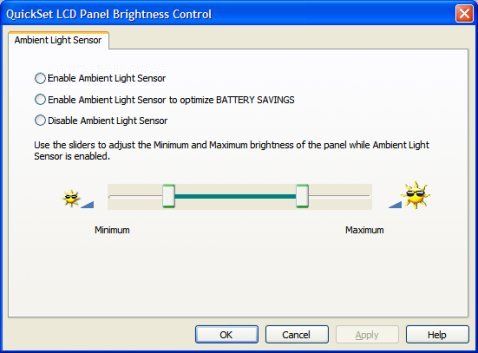
Рис. 3. Настройка диапазона условий работы ALS. (Только на английском языке)
- Выберите переключатель, чтобы выбрать один из следующих вариантов:
- Enable Ambient Light Sensor (Включить датчик внешнего освещения): Включает ALS. Минимальный и максимальный диапазон яркости можно установить с помощью элементов управления ползунок.
- Включение датчика внешнего освещения для оптимизации ЭКОНОМИИ ЗАРЯДА АККУМУЛЯТОРА: Включение ALS с использованием предустановленного диапазона яркости для повышения производительности аккумулятора. Максимальная яркость не может быть увеличена за пределами значения по умолчанию.
- Отключите датчик внешнего освещения: Отключает ползунок ALS и диапазон яркости. Яркость ЖК-панели должна быть настроена вручную с помощью сочетаний клавиш или программы настройки системы (BIOS).
Включение или отключение датчика внешнего освещения (ALS) с помощью программы настройки системы (BIOS)
Включение или отключение датчика внешнего освещения (ALS) с помощью программы настройки системы (BIOS):
- Перезагрузите компьютер.
- Нажмите клавишу F2 на экране-заставке Dell для входа в BIOS(System Setup).
- Используйте Стрелка вниз нажмите клавишу, чтобы выделить видео,затем нажмите Стрелка вправо чтобы развернуть меню.
- Нажмите клавишу Стрелка вниз чтобы выделить датчик внешнего освещения,нажмите Enter.
- Нажмите клавишу Стрелка вправо чтобы выбрать «Выкл.» или «Включено»,затем нажмите Enter.
- Нажмите клавишу F10 для сохранения и выхода.
- При появлении запроса «Сохранить изменения и выйти сейчас»нажмите Enter.
Компьютер перезагрузится.